Как открыть adobe flash player на mac os
Если вы пытаетесь использовать сайт или службу, указывающую, что на вашем Mac требуется Flash, что вам следует делать? В этой статье мы объясним, почему вы должны быть осторожны при загрузке Flash для Mac, где вы можете безопасно загрузить Flash Player для Mac и когда Flash будет прекращен.
Безопасно ли загружать Flash Player для Mac?
Прежде всего, убедитесь, что сайт не пытается заставить вас загрузить вредоносное ПО. Например, если вы ищете скачивание популярного телешоу или фильма и нашли ссылку для загрузки, которая предлагает вам сначала загрузить Flash, мы предупреждаем вас, что невероятно вероятно, что это средство, с помощью которого вредоносное ПО будет доставлено на ваш Mac!
Почему мне нужно скачать Flash для Mac?
Вы, вероятно, привыкли к вещам, просто работающим на вашем Mac. Нам редко нужно загружать что-либо, например, драйверы или другое программное обеспечение (мы даже можем настроить его так, чтобы обновления загружались автоматически). Но вы можете увидеть предупреждение, указывающее, что вам нужно скачать Flash. Это почему?
С момента появления Safari 10 с macOS Sierra в 2015 году Adobe Flash Player по умолчанию отключен на Mac. Это означает, что время от времени при просмотре веб-страниц на вашем Mac вы будете видеть предупреждения о наличии «отсутствующего подключаемого модуля» или запросы на установку Flash Player.
Flash был удален по умолчанию, потому что Apple не хочет оставлять клиентов подверженными уязвимостям Flash. Многие из наиболее распространенных вредоносных программ для Mac прямо сейчас попадают на ваш Mac через поддельную версию Flash Player. Узнайте больше об угрозе вирусов и вредоносных программ на Mac и о том, как защитить себя, здесь.
Тем не менее, пока Apple не мешает вам установить Flash на ваш Mac, она просто сообщает вам, когда вам нужно его установить.
Вы можете обнаружить, что вам не нужен Flash, хотя. Скорее всего, вы сможете без проблем просматривать веб-страницы, не устанавливая Flash вообще, так как инструмент уже привязан к истории. Как мы уже говорили выше, вполне вероятно, что единственными сайтами, которые требуют Flash сегодня, являются старые сайты, которые не обновлялись годами. Мы предлагаем, чтобы перед загрузкой Flash вы искали альтернативный веб-сайт.
Есть некоторые старые сайты и сервисы, для которых по-прежнему требуется Flash, и вам может понадобиться использовать один из них. Если это так, мы покажем вам, как установить его и как убедиться, что это безопасно. Если вы хотите запустить Flash-контент на своем Mac, вам нужно будет перейти по ссылке на веб-сайт Adobe и установить последнюю версию Flash.
Обратите внимание, что даже после того, как вы установили Flash на свой Mac, он не обязательно останется там. Flash имеет тенденцию исчезать с вашего Mac каждый раз, когда вы обновляете операционную систему Mac, поэтому в будущем вам может понадобиться установить Flash заново.
Если вы решили установить Flash для просмотра видео и другого содержимого, а затем решили удалить его, в этой статье описывается, как удалить Flash Player на Mac.
Как установить Flash Player на свой Mac
На некоторых старых веб-сайтах, по-прежнему использующих Flash, может потребоваться установка программного обеспечения.
Вот как установить Flash Player на ваш Mac:
Почему Flash Player не работает?
Может появиться предупреждение о том, что у вас есть «Отсутствующий плагин», или в более старых версиях Mac OS X может появиться предупреждение: «Flash устарел». Вы также можете увидеть предупреждение: «Заблокированный плагин» при попытке просмотра содержимого Flash в Safari.
Flash Player часто перестает работать на Mac. Это связано с тем, что Apple автоматически блокирует Flash, если версия в вашей системе устарела. Отказ от запуска старых версий Flash позволяет Apple защищать от уязвимостей, которые могут привести к доставке вредоносного ПО на ваш Mac через Flash Player.
Flash Player безопасен?
Несмотря на это, есть некоторые люди, которые хотят использовать Flash на своих Mac, и даже iPad и iPhone, возможно, чтобы позволить им воспроизводить Flash-видео и игры. Чтобы узнать, что делать, прочитайте: Как получить Flash на iPad и iPhone.
Flash Player на Mac. Как включить Flash Player в Safari
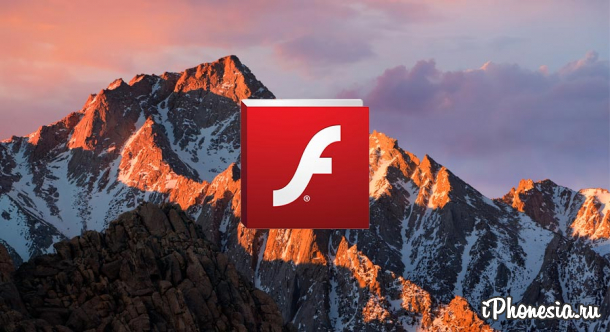
Одним из нововведений настольной операционной системы macOS Sierrs стал новый браузер Safari 10. В нем компания Apple решила заблокировать по умолчанию некоторые плагины, включая Adobe Flash. В данной статьи мы расскажем как его можно включить как для текущей сессии так и на постоянной основе.
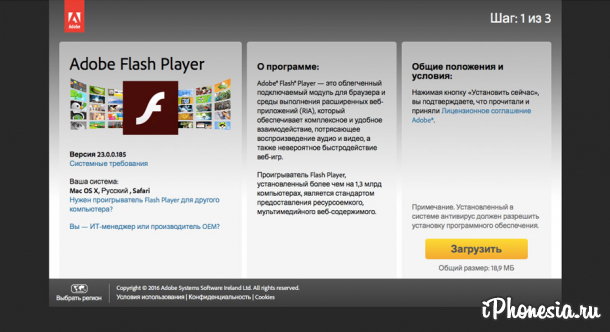
После того, как завершиться загрузка, двойным кликом открываем dmg-образ (install_flash_player_osx.dmg). В нем лежит установочный файл Instal Adobe Flash Player, запускаем его соглашаясь на условия лицензионного соглашения.
Установив Flash Player, перезагружаем браузер. Да бы не потерять ссылку на эту статью, добавьте ее в список чтения, например, или закрепите на панели закладок. Закрепить можно, нажав не отпуская левой кнопкой мыши на саму закладку и потянув до конца влево.
Далее нам необходим включить плеер, для этого заходим в настройки браузера: Safari — «Настройки» — «Безопасность» — «Интернет-плагины» (ставим галочку, если не стоит) — «Настройки плагинов» — Adobe Flash Player (ставим галочку) — «При посещении других веб-ресурсов» (ставим галочку). Готово.
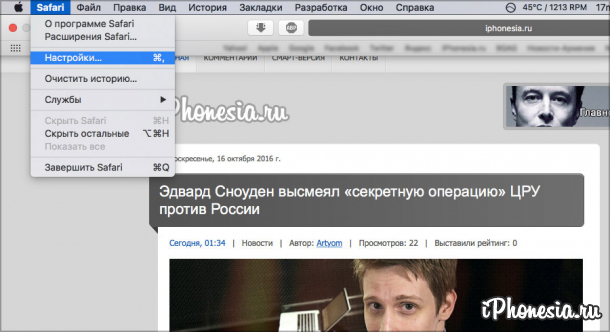
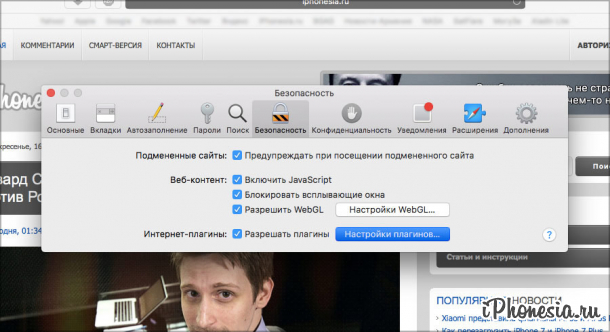
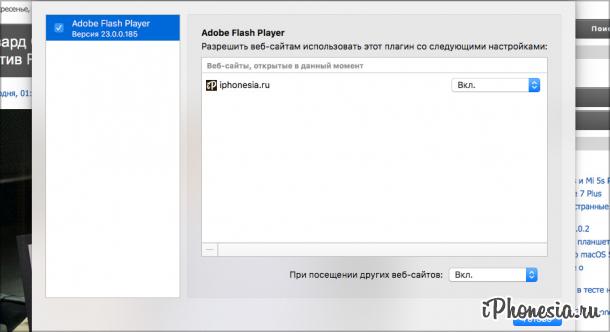
В браузере Google Chrome плеер включается попроще. Введите в командной строке chrome:plugins и проверьте включен ли Adobe Flash Player, также можно поставить галочку напротив «Запускать всегда» для Adobe Flash Player.
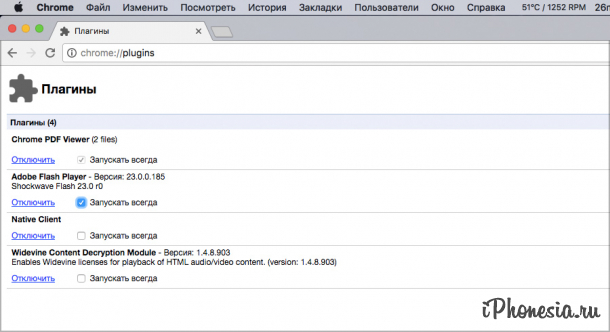
Если данная статья была для вас полезной, не забудьте поделитесь ею с друзьями.
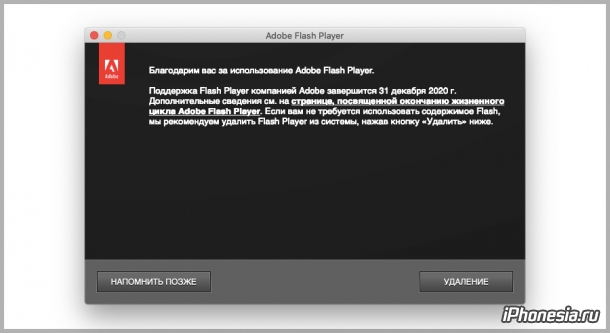
[!] Установить Flash Player в Safari 14 не получится, так как Apple отключила поддержку плагина в своем браузере. Adobe, в свою очередь, еще в 2017 года объявила, что прекратит поддержку мультимедийной платформы Flash Player после 31 декабря 2020 года. С 12 января 2021 года запуск Flash-содержимого во Flash Player будет блокироваться Adobe.

Я настаиваю, чтобы вы рассматривали использование как устаревшей версий плагина, так и браузера, как риск безопасности, особенно при посещении ненадежных ресурсов. Рекомендую использовать изолированную среду для подобных экспериментов, например, виртуальную машину или VPS. Вы делаете все на свой страх и риск.
К счастью, Web Archive заботливо сохранил для нас (и потомков) большинство версий плагина Adobe Flash. Я рекомендую воспользоваться версией fp_32.0.0.363, которая, судя по всему, не содержит в себе «временной бомбы» и не отключается в начале 2021 года.
Я выяснил, что последняя версия браузера Chromium, где исходный код Flash всё еще не был «выпилен» - 814251. Вот как выглядит страница «О программе» после установки на Windows.

Мы не можем использовать Google Chrome для цели данной статьи, поскольку он содержит механизм автообновления браузера, чего мы хотим избежать намеренно. Нам также не нужны кодеки, отправка отчетов об ошибках и обновление плагинов - а это все собственно и отличает с большего Chromium от Google Chrome.
Ссылки на директории с соответствующими установочными файлами для самых популярных операционных систем находятся в начале статьи.
Ожидайте, что плагин будет заблокирован по умолчанию, вот, как это будет выглядеть. Нажмите на иконку с пазлом в правой верхней части окна, затем «Настроить»

Следующим шагом будет довольно странный с моей точки зрения. Нужно активировать опцию «Запретить сайтам запускать Flash (рекомендуется)»


Вернитесь к открытой странице, нажмите на «Защищено \ Не защищено» слева от URL (адреса) – необходимо вместо «Спрашивать (по умолчанию)»


Далее нажмите «Перезагрузить» и следом «Запустить один раз»


В сети все еще существует какое-то количество страниц, написанных с использованием веб-фреймворка Adobe Flex, а также языка Action Script. Для того, чтобы переписать их на современный лад, многие будут рады продолжить пользоваться инструментами разработчика (Dev Tools), как в Google Chrome.
Для тех, кто предпочитает Mozilla Firefox, в сети есть ряд инструкций, как установить NPAPI версию плагина Adobe Flash – в этой же инструкции мы воспользовались PPAPI для браузеров, основанных на Chromium (например, Google Chrome или Яндекс.Браузер).


Итак, вы скачали файл программы (по умолчанию в папку Загрузки ). Файл имеет имя вида AdobeFlashPlayerInstaller_14_aaa_aih.dmg . Дважды щелкните по нему, чтобы запустить инсталлятор. Откроется окно инсталлятора, в нем дважды щелкните на надпись Install Adobe Flash Player . Учтите, что внешний вид инсталлятор от версии к версии может несколько меняться.

Откроется окно с предупреждением. Не волнуйтесь, просто нажмите кнопку Открыть .

В следующем окне введите пароль пользователя и нажмите OK .

Далее, следует выбрать вариант работы с обновлениями программы. Рекомендую выбрать автоматическое обновление. Нажимаем кнопку Далее .

Начнется загрузка и установка компонентов программы.

Если у вас открыто окно браузера Safari, то выскочит предупреждение с требованием загрыть программу. Полностью завершите Safari (для этого в программе нажмите Cmd + Q ) и нажмите кнопку Продолжить .

Когда установка завершится, нажмите кнопку Завершить .

Теперь можно открыть браузер Safari и наслаждаться Flash. Например, проигрывать ролики на YouTube.
Adobe Flash Player – это специальный плагин для обработки различного содержимого веб-страниц. Обычно проигрыватель используется для загрузки видеороликов и обработки браузерных игр. Сегодня всё больше сайтов отказываются от использования флеш в пользу современной технологии HTML5. Не все сайты успели перейти на HTML5, всё ещё встречаются ресурсы, которые требуют установки Flash Player. По умолчанию плеер не поставляется в macOS, но при желании его можно поставить вручную.
Установка Flash-проигрывателя на Mac
Сегодня Flash поставляется в виде дополнительных плагинов для браузеров. Чтобы скачать подходящую версию, нужно пройти 2 шага на целевой странице Adobe:

- Указать операционную систему и её разрядность.
- Выбрать версию плагина под конкретный браузер. Сегодня есть 2 варианта: Opera с Chromium PPAPI и Firefox NPAPI.
После выбора подходящего файла остаётся нажать кнопку «Загрузить». Сама процедура установки предельно проста, пользователю нужно лишь согласиться с условиями использования сервиса и указать пароль от Mac. Дополнительно во время инсталляции программа предложит установить ещё одно рекламное приложение, лучше от него отказаться.
Ещё один важный момент во время установки – способ обновления программы. На выбор разработчики предлагают 3 метода:
Разработчики рекомендуют первый способ автоматического обновления. Это действительно самый простой способ, который не требует от пользователя какого-либо внимания к работе Flash.
Как обновить Flash Player на Mac вручную?
Флеш плеер добавляет панель настроек в системные параметры системы. В данном разделе есть необходимые настройки локального хранилища, камеры и доступ к ручной проверке обновлений. На вкладке «Обновления» всегда можно перенастроить тип обновления, и вручную проверить наличие обнов. Чтобы запустить процесс проверки, следует нажать на кнопку «Проверить сейчас». Если системе удастся найти новую версию Flash, она автоматически её установит.

Уже сейчас Flash Player обновлен и работает, но прежде чем его использовать рекомендуется проверить настройки запуска плагина. Дело в том, что технология Flash относительно уязвима. Через неё в систему могут попасть вирусы. Чтобы избежать подобной участи, стоит изменить тип запуска плагина. Лучше всего ставить активацию плагина вручную. На участке страницы с флеш-контентом достаточно нажать мышкой и проигрыватель запустится. До момента ручного запуска Flash работать не будет. Данный параметр находится в разделе «Настройки содержимого».
Читайте также:


